Sereda, 13, Travnya, 2012
Inštalátor systému Windows- služba je zodpovedná za inštaláciu, odinštalovanie a zmenu programov vo formáte * .msi na vašom počítači. Ak sa pokúsite nainštalovať program, dostanete správu o povolení „Nemôžete odmietnuť prístup služby systému Windows Inštalátor. Systém Windows beží v zabezpečenom režime alebo služba Windows Installer nie je nainštalovaná správne. Vráťte sa k podpornej službe “, urýchlite nižšie uvedený postup, aby ste zaistili normálnu prevádzku tejto služby. Príčinou problému môže byť nálepka, poďme sa teda pozrieť na kožnú poruchu.
Prístup k službe Windows Installer je chránený, takže ste pod cloudový záznam h vymenené s možnosťami. Skúste nainštalovať program s právami správcu.
Služba Windows Installer nie je spustená. Zmeňte nastavenia služby:
1. Prejdite na „Ovládací panel“ -> „Správa“ – „Služby“
2. V okne „Služby“ nájdete: „Windows Installer“ (alebo „Windows Installer“) a novým spôsobom kliknite na medveďa.
3. V okne na karte „Zagalny“ uvidíte, že v poli Posledný súbor je uvedené:
C: WINDOWSsystem32msiexec. exe /V
V poli Typ začiatku schôdze vyberte možnosť „Manuálne“.

Na karte „Vklady“ v časti „Vymazať postupy hovorov (RPC)“.
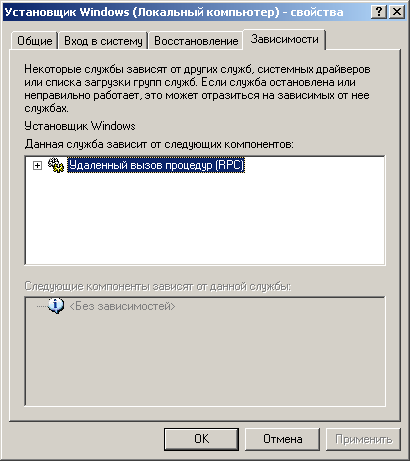
Zmeňte inštaláciu programov pre súbory s príponami. msi
Otvorte „Ovládací panel“ -> „Výkony priečinka“, prejdite na kartu „Typy súborov“.
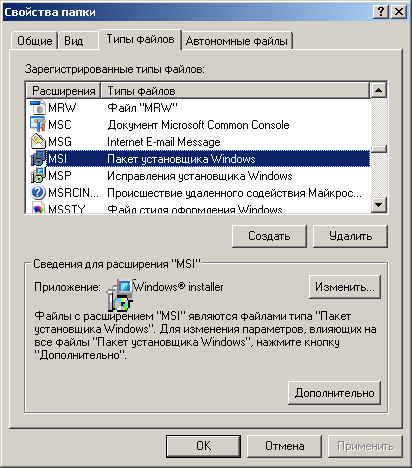
Pozrite si rozšírenie MSI a kliknite na tlačidlo „Ďalšie“. Sekcia Action musí mať tri akcie: Update, Vidality, Install. Ak žiadne neexistujú, je potrebné ich vytvoriť.

Akcia: & Aktualizujte dodatok, ktorý táto akcia obsahuje:
"C: WINDOWSSystem32msiexec. exe"/f"%1%*
Akcia: & Pozrite si dodatok, ktorý táto akcia obsahuje:
"C: WINDOWSSystem32msiexec. exe"/x"%1%*
Akcia: Nainštalujte doplnok, ktorý obsahuje akciu:
"C: WINDOWSSystem32msiexec. exe"/i"%1%*
register msiexec
Poďme na „Štart“ -> „Viconty“, zadajte príkaz: msiexec / unregister a kliknite na „OK“. Potom zadajte príkaz rovnakým spôsobom: msiexec / register
Po väčšom prepoistení problém pravdepodobne nastane.
31. februára 2015 webovej stránky
Niekedy sa predpokladá, že pri inštalácii akéhokoľvek programu budete odstránení zo systému Upozornenia systému Windows o nemožnosti odvolať prístup k tejto službe:
Nepodarilo sa získať prístup k službe Inštalátor systému Windows Inštalátor. Je možné, že inštalátor systému Windows nie je nainštalovaný. Ak potrebujete ďalšiu pomoc, obráťte sa na službu podpory.
Pre začiatočníkov je dôležitý aj Windows Installer. Ide o systémovú službu, ktorá zabezpečuje inštaláciu, úpravu a odstraňovanie programov, ktoré obsahujú príponu .msi. Tento problém má viacero príčin. Poďme sa na ne pozrieť nižšie.
Prvý dôvod, V každom prípade táto milosť smeruje k obmedzeniu vašich práv ako koristuvach na tento počítač. V takom prípade skúste nainštalovať program s právami správcu (kliknutím pravým tlačidlom myši na koniec programu).
dôvod priateľa môžu byť v nastaveniach systémových služieb, tak ich skontrolujte. Ak to chcete urobiť: „Štart“ - „Ovládací panel“ - „Systém a zabezpečenie“ - „Správa“ - „Služby“.
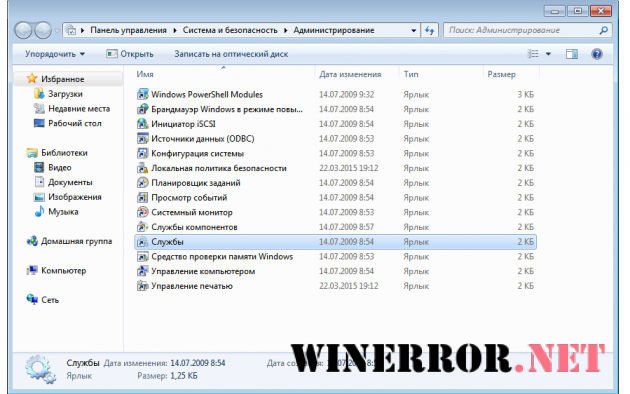
V okne „Služby (miestne)“ v spodnej časti zoznamu nájdeme časť „Inštalátor systému Windows“ a kliknite na túto položku ľavým tlačidlom myši.
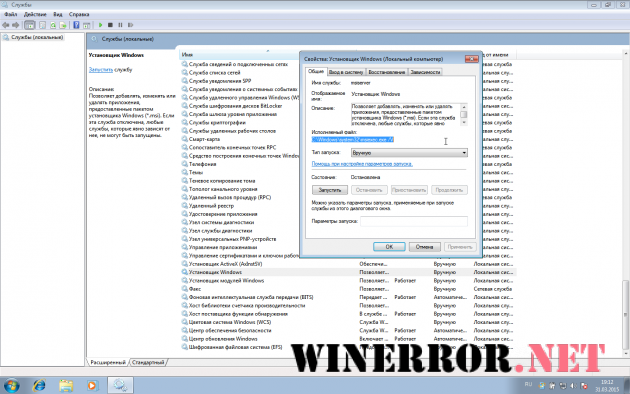
Otvorí sa okno na nastavenie inštalačnej služby, potrebujeme kartu „Underground“. Riadok „Typ spustenia“ je nastavený na „Manuálne“. Pozerám sa, čo hovorí kompilovaný súbor:
C:\WINDOWS\system32\msiexec.exe /V
Namiesto C môže byť napríklad písmeno D – to isté ako písmená lokálnych jednotiek.
Teraz prejdime na kartu „Vklady“. Vo veľkom storočí je služba stanovená v ďalších komponentoch, je potrebné napísať „Volania vzdialených procedúr (RPC)“, ako na obrázku nižšie:
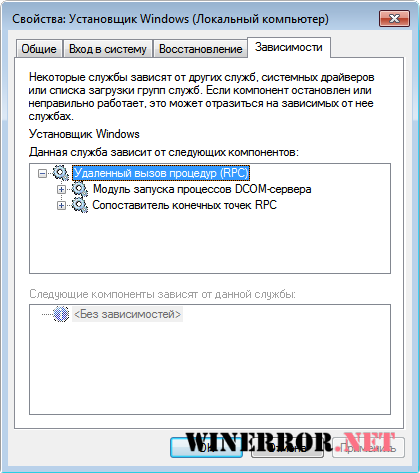
tretí dôvod Kritizovať možno aplikácie nainštalované pre súbory s koncovkou .msi. Otvorte ponuku "Štart" - "Ovládací panel" - "Programy" - "Programy na vykonanie" - "Nastaviť". Ak vaša inštalácia nie je nastavená alebo nastavenia nie sú Inštalátor systému Windows, musíte to opraviť, ako je znázornené na obrázku nižšie:
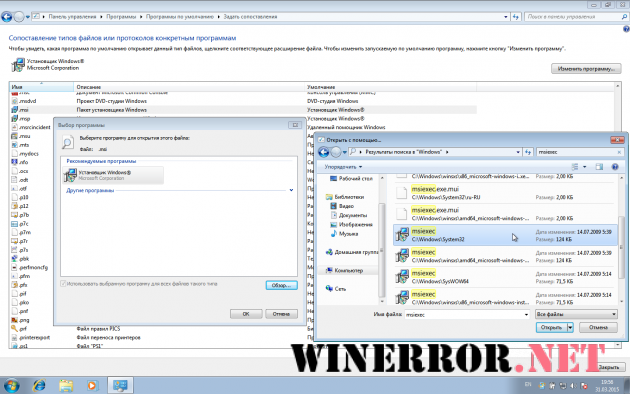
Inštalačný program sa nazýva msiexec.exe a nachádza sa v systémovom adresári System32 (ľahšie ho nájdete vyhľadávaním, ako je uvedené vyššie).
prepáčte" Nie je možné získať prístup k službe Windows Installer. Systém Windows beží v zabezpečenom režime alebo služba Windows Installer nie je nainštalovaná správne. Vráťte sa k podpornej službe„Pri pokuse o inštaláciu akéhokoľvek programu môžete spadnúť.
Služba Windows Installer vám umožňuje pridávať, meniť alebo odstraňovať programy dodávané s balíkom Windows Installer (*.msi). Nesprávne nakonfigurovaná služba môže znemožniť inštaláciu akýchkoľvek programov.
Ak chcete zrušiť zmenu, musíte podpísať tri kroky:
1. Skontrolujte dostupnosť služby
Pre koho musíte ísť Ovládací panel - Administrácia - Služby
Nájdite službu na webovej stránke Inštalátor systému Windows (Inštalátor systému Windows).
Dvojitým kliknutím budete môcť odhaliť silu služby Windows Installer.
na zálohu pod zemou v teréne súbor vikonuvany môže znamenať: C:\WINDOWS\system32\msiexec.exe /V
na zálohu dlhovekosť v sekcii Služba sa poskytuje za prítomnosti dostupných komponentov vinný buti Vzdialené volanie procedúry (RPC).
2. Skontrolujte, či je spustený program pre príponu.msi
Sprístupniť Môj počítač alebo akýkoľvek priečinok. Vyberte si z ponuky Služba - Napájanie priečinka a prejdite na kartu typy súborov.
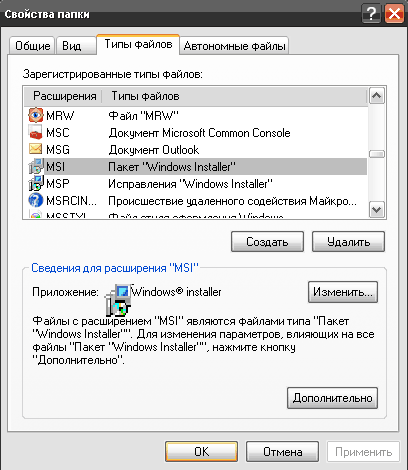
Pozrite si rozšírenie MSI a kliknite na tlačidlo dodatkovo. V oddelených dii Existujú tri akcie: Aktualizácia, Viditelnost, Inštalácia. Ak žiadne neexistujú, je potrebné ich vytvoriť. 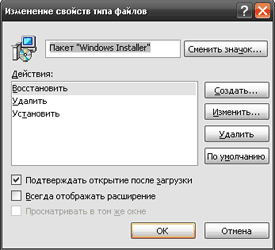
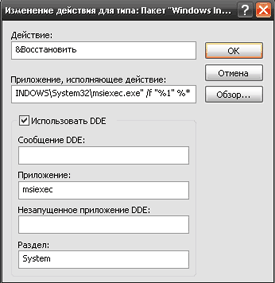
Diya: &
obnoviť Dodatok, ktorý obsahuje toto:
"C:\WINDOWS\System32\msiexec.exe" /f "%1"%*
Diya: & Vidality
"C:\WINDOWS\System32\msiexec.exe" /x "%1"%*
Diya: My & Tanova Dodatok, ktorý obsahuje toto:
"C:\WINDOWS\System32\msiexec.exe" /i "%1"%*
3. registrácia msiexec
V menu Štart - Viconati vytočiť tím msiexec/zrušte registráciu a stlačte ENTER. Potom sme tam opustili mužstvo msiexec/register
Po dokončení všetkých opísaných akcií sa zobrazí chyba „Nedá sa odoprieť prístup k službe Windows Installer“ a všetky programy sa normálne nainštalujú a odinštalujú.
prepáčte" Nie je možné získať prístup k službe Windows Installer. Systém Windows beží v zabezpečenom režime alebo služba Windows Installer nie je nainštalovaná správne. Vráťte sa k podpornej službe»Pri pokuse o inštaláciu akéhokoľvek programu môže dôjsť k zlyhaniu.
Služba Windows Installer vám umožňuje pridávať, meniť alebo odstraňovať programy dodávané s balíkom Windows Installer (*.msi). Nesprávne nakonfigurovaná služba môže znemožniť inštaláciu akýchkoľvek programov.
Ak chcete zrušiť zmenu, musíte podpísať tri kroky:
1. Skontrolujte dostupnosť služby
Pre koho musíte ísť Ovládací panel — Administrácia - Služby
Nájdite službu na webovej stránke Inštalátor systému Windows (Inštalátor systému Windows).
Dvojitým kliknutím budete môcť odhaliť silu služby Windows Installer.
na zálohu pod zemou v teréne súbor vikonuvany môže znamenať: C:\WINDOWS\system32\msiexec.exe /V
na zálohu dlhovekosť v sekcii Služba sa poskytuje za prítomnosti dostupných komponentov vinný buti Vzdialené volanie procedúry (RPC).
2. Skontrolujte, či je spustený program pre príponu.msi
Sprístupniť Môj počítač alebo akýkoľvek priečinok. Vyberte si z ponuky Služba - Napájanie priečinka a prejdite na kartu typy súborov.
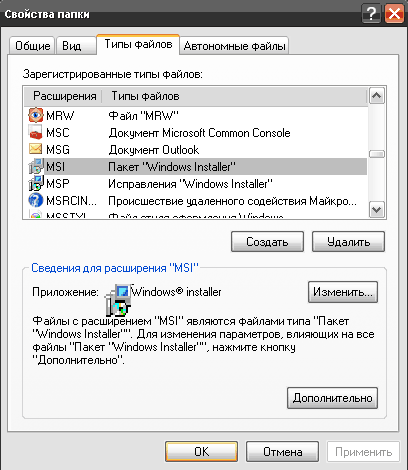
Pozrite si rozšírenie MSI a kliknite na tlačidlo dodatkovo. V oddelených dii Existujú tri akcie: Aktualizácia, Viditelnost, Inštalácia. Ak žiadne neexistujú, je potrebné ich vytvoriť. 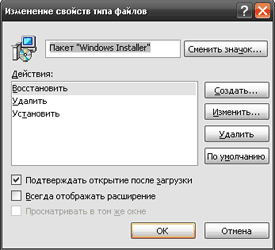
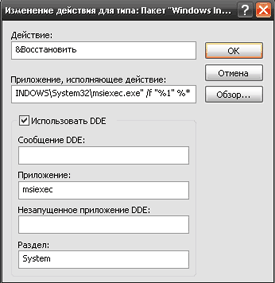
Diya: &
obnoviť
"C:\WINDOWS\System32\msiexec.exe" /f "%1"%*
Diya: & Vidality Dodatok, ktorý obsahuje toto:
"C:\WINDOWS\System32\msiexec.exe" /x "%1"%*
Diya: My & Tanova Dodatok, ktorý obsahuje toto:
"C:\WINDOWS\System32\msiexec.exe" /i "%1"%*
3. registrácia msiexec
V menu Štart - Viconati vytočiť tím msiexec/zrušte registráciu a stlačte ENTER. Potom sme tam opustili mužstvo msiexec/register
Po dokončení všetkých popisov sa zobrazí varovanie „Nedá sa odoprieť prístup k službe Windows Installer“ a všetky programy sa normálne nainštalujú a odinštalujú.
Problém môžeme opraviť manuálne pomocou ďalšej konzoly.
Nepochybne ďalší účinný spôsob, ako odstrániť problém s nedostupnosťou služby Windows Installer. Na to jednoducho musíme túto službu znova zaregistrovať v OS.
Spustíme ako prvý príkazový riadok s právami správcu. yakscho Inštalátor systému Windows nefunguje na Windows 7 - poznáme praporčíka "Štart" , Potom vyberte "Usi programy" , Potom ideme do sekcie "štandard" A v zozname je aj riadok príkazov, môžete naň kliknúť pravé tlačidlo medvede sú ďaleko, vyberte stĺpec "Spustiť ako správca" . V systéme Windows 8 jednoducho stlačte kombináciu klávesov Windows (práporčík) + X A potom vyberte poslednú položku.

Príkazy zadané slovami sú platné pre verzie OS Windows. Pre 32-bitovú verziu zadajte nasledujúce príkazy jeden po druhom:
- msiexec/zrušte registráciu
- msiexec/register
Po dokončení týchto príkazov znova zaregistrujte inštalačný program systému Windows v operačnom systéme. Po ich vojne už nebudete musieť reštartovať PC.
A čo ty Verzia systému Windows 64-bit, potom musíte zadať aj ďalšie príkazy v rovnakom poradí:
- %Windir%\system32\msiexec.exe/unregister
- %Windir%\system32\msiexec.exe/regserver
- %Windir%\syswow64\msiexec.exe /zrušte registráciu
- %Windir%\syswow64\msiexec.exe/regserver
V takom prípade možno budete chcieť preinštalovať počítač. Po zapnutí milosti už nie ste vinní.
Málo rešpektu.
Môžete tiež zakázať prístup k Inštalátor systému Windows Spustenie PC a prihlásenie do OS sa teda nerobilo ako správca, ale ako hosť alebo klient s ďalšími dôležitými funkciami. Tentoraz z pochopiteľných dôvodov nebudete môcť dokončiť inštaláciu a konfiguráciu. Ak sa chcete pokúsiť nainštalovať Inštalátor systému Windows pre systém Windows XP, môžete použiť metódu uvedenú v predchádzajúcej téme č. Pri iných operačných systémoch je samozrejme potrebné problém riešiť inak.
